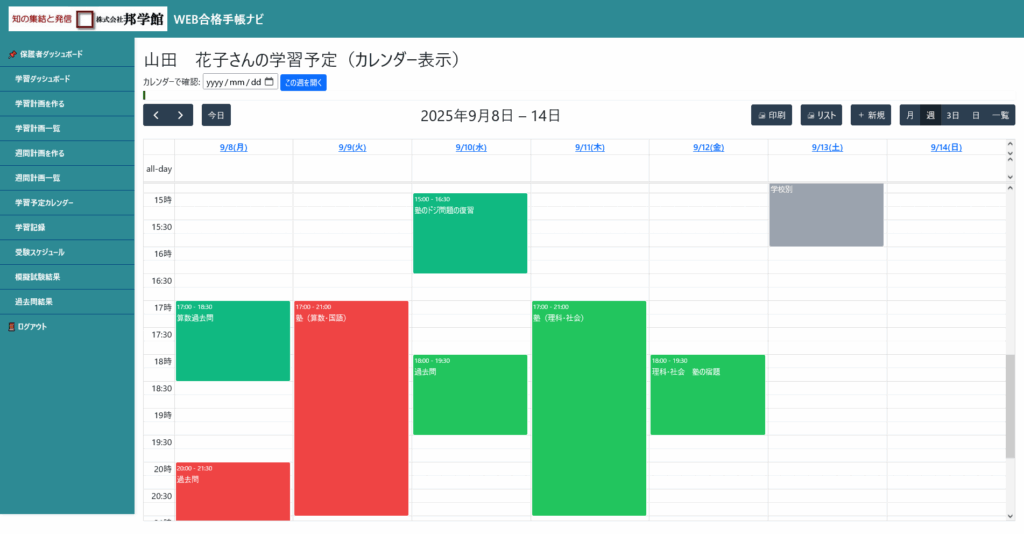学習計画ができたところで、週間計画のタブを選択すると、次のような画面に変わり新規作成ウィザードが開きます。
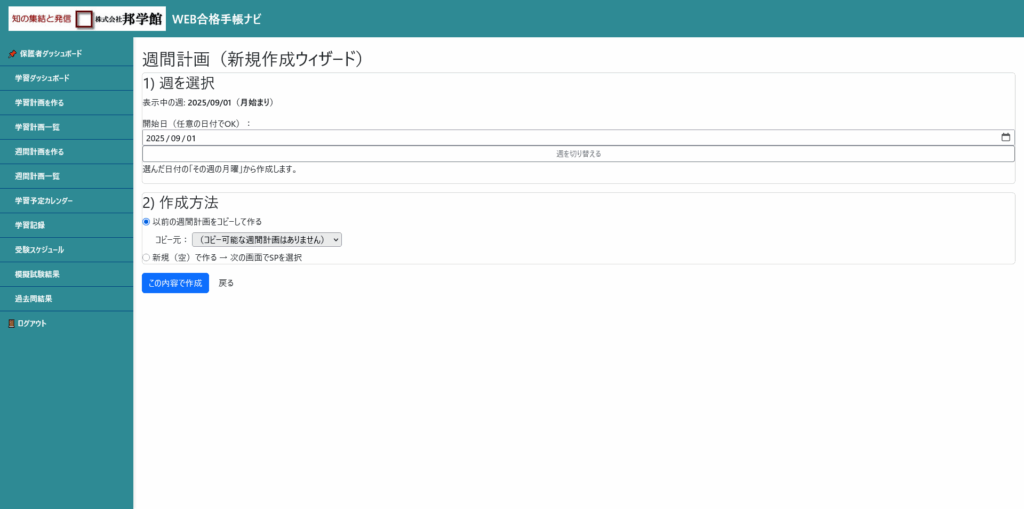
まず作る週を選びます。これはカレンダーから選択してください。
次に週間計画の作成方法です。初回はコピーするものがありませんから、新規でつくるにチェックをいれてこの内容で作成を押してください。
そうすると次のような画面になります。
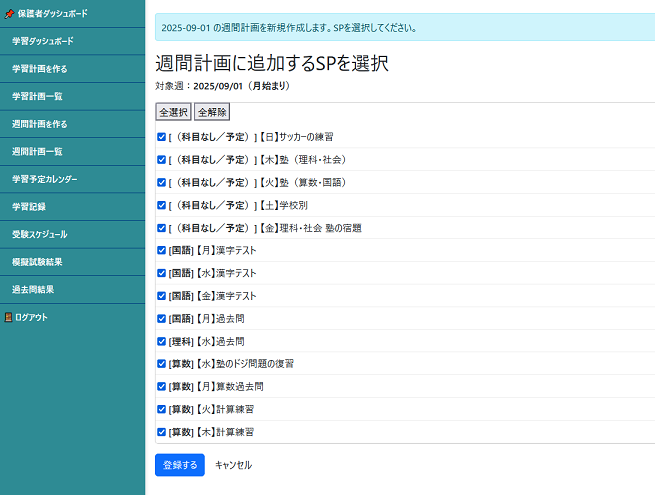
学習計画でつくった内容がそのまま提示されています。すでに全選択されていますが、入れないと思うものがあれば、チェックを外してください。その上で「登録する」ボタンを押してください。
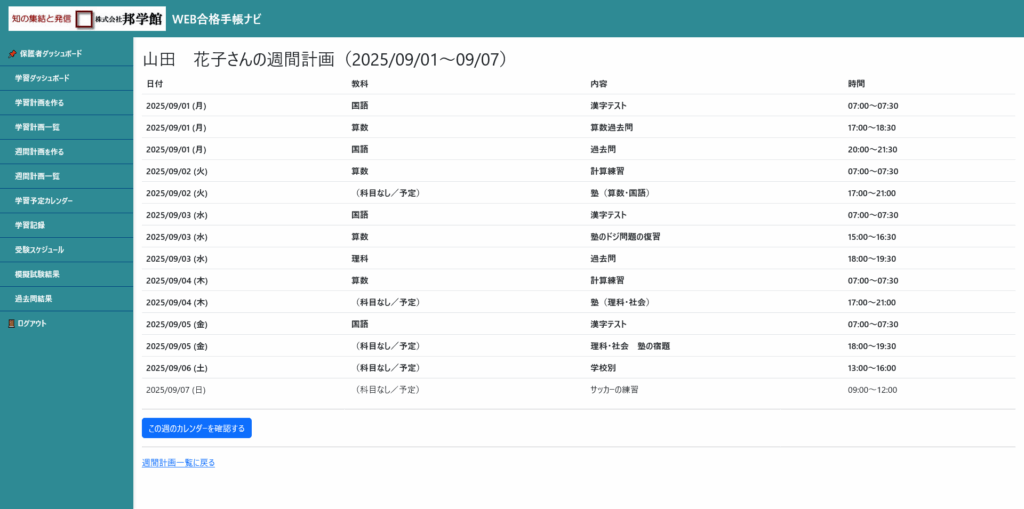
これで週間計画がひとつできました。
下の「この週のカレンダーを確認する」ボタンを押していただくと、学習予定カレンダーの該当週に飛び、予定をご覧いただけます。
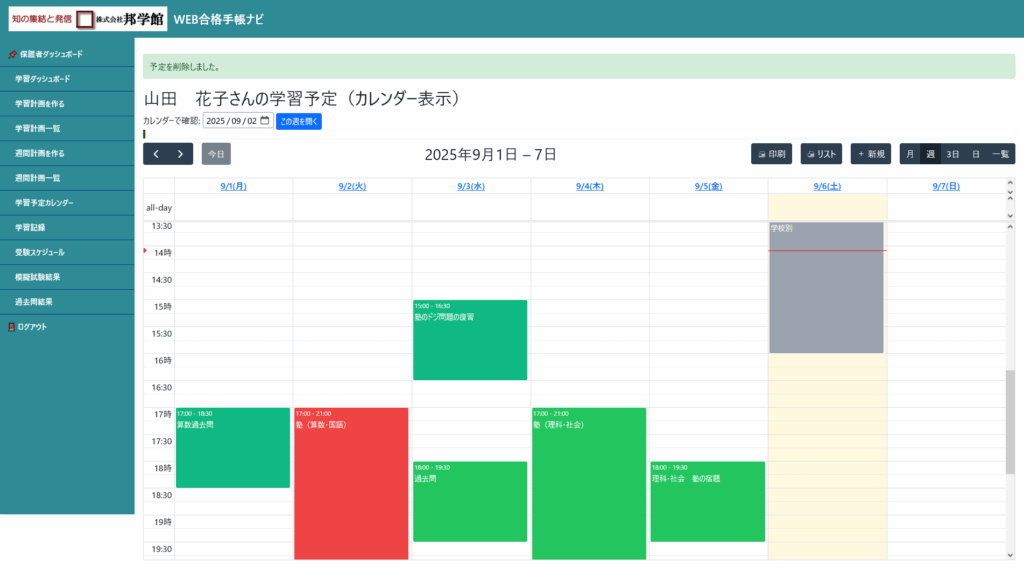
週間計画一覧のタブを押すと以下のような画面になっています。
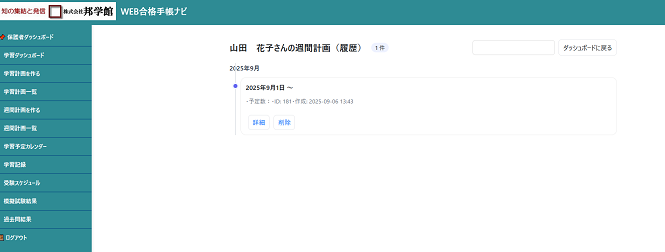
ひとつ週間計画ができています。週間計画を作るのタブを押して一番上のコピーする週を選ぶことができるようになっています。
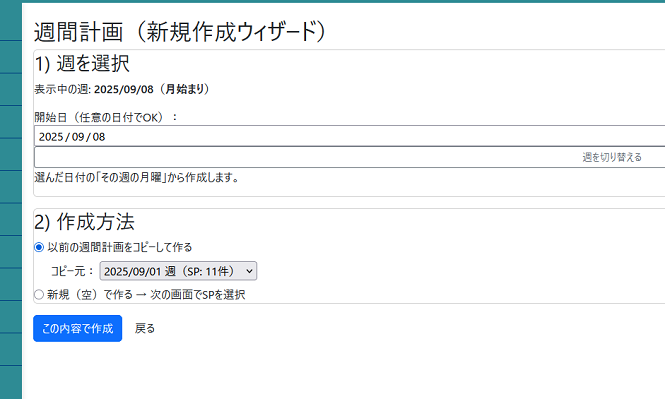
この週をコピーして新たに、次の週の計画を立てると、次のようになります。
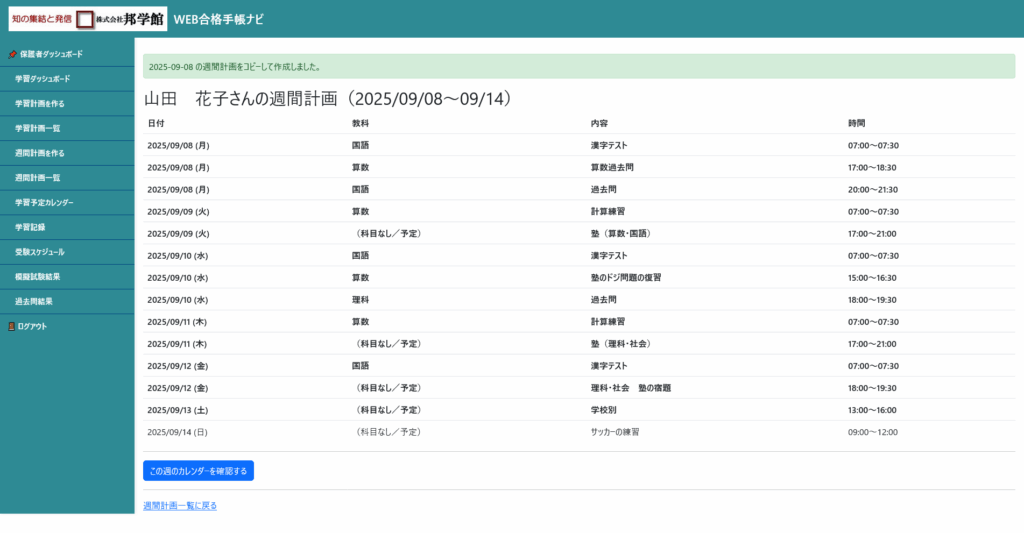
下の「この週のカレンダーを確認する」ボタンを押していただくと、学習予定カレンダーの該当週に飛び、予定をご覧いただけます。